|
|
http://rsc.hyperlinx.cz/casio/kalkulacky/algebra/add_in_installer.php |
| [ Archaikum.cz > CASIO > grafické kalkulačky > ALGEBRA FX 2.0 / PLUS > CASIO Add-in Installer ] |
CASIO Add-In Installer
CASIO Add-in Installer je vlastně něco jako souborový manažer který slouží k přidání nebo odebrání přídavné aplikace do kalkulačky série Algebra FX 2.0 nebo GRAPH 100
anglická
verze 1.02 - nutná pro instalaci přídavné aplikace CAL-PRE
česká verze 1.02 (181 kB) -
nejprve nainstaluj originální verzi a pak jí přepiš verzí českou
Historie:
1.00 - první zveřejněná verze
1.01 - rozšíření pro instalaci přídavné aplikace Iconizer
1.02 - nutná pro instalaci přídavné aplikace CAL-PRE
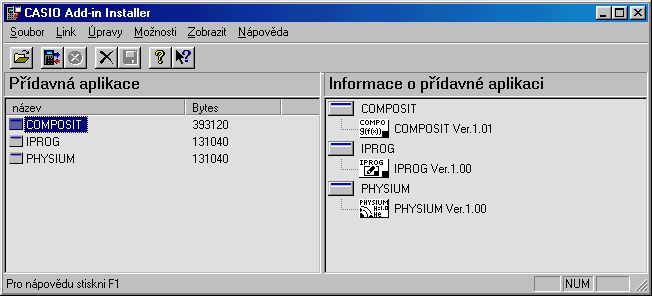
Systémové požadavky
· Hardware
- počítač IBM PC/AT nebo kompatibilní
- 8MB RAM
- 3MB místa na disku
- volný sériový port
- komunikační kabel (SB-87)
· Software
- operační systém Windows 9x
Instalace Add-in Installeru
1. stáhni soubor add_zip.exe
2. spusť instalaci
3. postupuj podle návodu na obrazovce
Instalace přídavné aplikace do kalkulačky
a) Instalace aplikace
1. komunikačním kabelem (SB-87) propoj kalkulačku s počítačem
2. nastav kalkulačku na příjem dat - menu LINK , příkaz Receive (Příjem) [F2]
3. na počítači spusť aplikaci kterou chceš nainstalovat
4. automaticky se spustí CASIO Add-in Installer a nabídne další možnosti
b) Instalace jedné nebo více aplikací
1. komunikačním kabelem (SB-87) propoj kalkulačku s počítačem
2. spusť CASIO Add-in Installer
3. v menu Soubor / Otevřít otevři aplikaci kterou chceš instalovat. Pro instalaci více aplikací tento postup opakuj
4. nastav kalkulačku na příjem dat - menu LINK, příkaz Receive (Příjem) [F2]
5. v menu Link / Přenos... spusť instalaci
Poznámka: Pokud se během instalace ukáže že kalkulačka nemá dostatečně velkou volnou paměť, dojde k přerušení instalace. Pokud toto nastane, ukonči instalaci nebo sniž požadavky na paměť odstraněním některé aplikace z okna Installeru. Dále postupuj jako v kroku 5 nebo z kalkulačky odstraň některé nepoužívané aplikace. Více o odstavci Odebrání přídavné aplikace z kalkulačky
Odebrání přídavné aplikace z kalkulačky
1. komunikačním kabelem (SB-87) propoj kalkulačku s počítačem
2. spusť Casio Add-in Installer
3. zapni kalkulačku a v menu LINK zvol Receive (Příjem) [F2]
4. v menu Link / Přenos... spusť shromáždění informací o obsazení úložné paměti (Flash memory) přídavnými aplikacemi a záložními daty. Po dokončení shromažďování informací se jejich seznam objeví v okně Add-in Installeru (proces shromáždění informací trvá v závislosti na velikosti obsazené paměti kalkulačky poměrně dlouhou dobu)
5. vyber aplikaci kterou chceš odebrat a zvol menu Úpravy / Odebrat. Pro odebrání více aplikací postup zopakuj
6. znovu zvol menu Link / Přenos... a počkej dokud se nezaktualizují informace v úložné paměti
Proces instalace nebo odebrání přídavné aplikace trvá poměrně dlouho, protože se při něm stahuje a opět přepisuje celá FLASH paměť kalkulačky. Dá se urychlit nastavením vyšší přenosové rychlosti portu počítače: v Ovládacích panelech klikni na ikonu Systém a vyber kartu Správce zařízení. Tam najdi nabídku Porty (COM a LPT), rozbal jí a vyber port používaný ke komunikaci s kalkulačkou (pravděpodobně COM2). Zobraz si jeho vlastnosti a na kartě Nastavení portu vyber v políčku Počet bitů za vteřinu hodnotu 38'400, což je nejvyšší přenosová rychlost s jakou umí kalkulačka pracovat
Opatrně při mazání paměti
Po odebrání přídavné aplikace se může stát že po sobě zanechá část paměti obsazené. 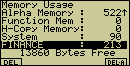 Před odebráním aplikace se proto ujisti jestli je paměť kterou používala prázdná. Jestliže není, vymaž paměť pomocí správce využití paměti v menu system. Paměť používaná přídavnými aplikacemi je zobrazena vespodu seznamu. Vyber aplikaci a vymaž její paměť. Jestliže je hodnota nula, nemá aplikace v paměti žádná data
Před odebráním aplikace se proto ujisti jestli je paměť kterou používala prázdná. Jestliže není, vymaž paměť pomocí správce využití paměti v menu system. Paměť používaná přídavnými aplikacemi je zobrazena vespodu seznamu. Vyber aplikaci a vymaž její paměť. Jestliže je hodnota nula, nemá aplikace v paměti žádná data
Tento soubor byl naposledy změněn dne 29.6.2025 v 11:06:08
rsc@email.cz © rsc 2000 - 2025